微软已于国庆期间正式发布了Windows 11 25H2,内部版本号26200.6584,近期正式版的镜像已经可以公开下载。
阿刚这里搜集到一个小合集,主要包含:
- Windows 11 25H2 家庭版
- Windows 11 25H2 专业版
- Windows 11 25H2 消费者
- Windows 11 25H2 商业版
版本有点多,可能对小白同学来说有点懵,简单说一下。
对于大部分人而言,家庭版可以直接忽略,日常使用的话个人更推荐专业版,可以直接下载专业版的镜像。
消费者版与商业版,二者仅仅是授权方式差异,我们一般下载消费者版即可,装的时候选择专业版即可。
(阿刚实测安装的系统截图)
Windows 11 25H2更新
按照惯例,作为年度更新自然是备受大家期待的,毕竟往往有新功能,然而较为尴尬的是,本次的Windows 11 25H2并未看到功能更新。
微软自己都说了:”Windows 11 24H2和25H2共享一个核心操作系统,拥有完全相同的系统文件集合。因此,Windows 11版本25H2中的新功能已经包含在Windows 11版本24H2的最新月度质量更新中。
一句话说明,25H2它就是包含24H2 版本之前累积更新中的所有功能和修复。

详细的更新列表,大家可以看下微软官网的,国庆期间也更新了新功能说明:
https://learn.microsoft.com/zh-cn/windows/whats-new/whats-new-windows-11-version-25h2
Windows 11 25H2安装/升级
如果你当前已经是Windows 11 24H2,那么不用专门下载升级,等待系统推送更新即可。
而且从24H2升级到25H2的过程更类似于从22H2升级到23H2的方式,即通过所谓的”启用包”(Enablement Package)来完成,升级过程非常的快。
如果是全新安装的话,进PE系统释放镜像即可,或者做个U盘启动盘。还是觉得麻烦?那我还是再次推荐用dism++,一个小软件即可,真的特别好用!!
1,dism++软件放在非C盘目录下,然后运行dism++,执行恢复功能——>在RE中运行,操作后系统将重启并进入RE环境。
2,重启后,执行恢复功能——>系统还原,浏览选择下载好的镜像文件,目标映像选择要安装的系统版本,比如我下载是windows 11专业版的镜像,所以就只有一个选项专业版的
然后选择系统分区,勾选格式化和添加引导选项。
3,当映像释放完成后(速度较慢)重启电脑,就开始了新系统的安装!
如何跳过强制登录
现在windows 11安装过程中强制要你登录微软的账号,解决办法也很简单:
- 在界面中按下shift+F10快捷键。
- 输入命令:start ms-cxh:localonly
- 然后创建本地账户即可
最后完成安装即可。
哎,都不想多说了,还是俩工具
- HEU KMS Activator
- Microsoft Activation Scripts
阿刚都打包了最新版,放在一起了哈
最后
没什么亮点,就是一个例行更新,另外系统这东西吧,总是有bug的,微软一直致力于创造bug,然后在创造bug解决bug的路子中一路更新系统。
当然系统使用因人而异,比如阿刚的主力机一直用的是23H2
相关下载
- 本文标签:Windows 11,系统
- 版权声明:本站原创文章,于2025-10-09由阿刚同学发表,本文共 1364 个字。
- 转载请注明:Windows 11 25H2官方纯净原版ISO镜像,附激活工具|乐软博客 +复制链接
随机推荐
-
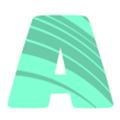
Resolume Arena v7.15.0中文破解版 2023-05-15 19,311
-

Rocscience Dips v7.016破解版 2019-10-18 14,803
-
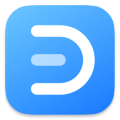
EdrawMax亿图图示13.0.2破解版 2023-11-22 80,294
-
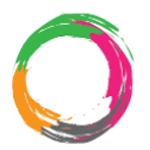
Optitex 24.0中文破解版+安装激活 2024-05-31 33,331
-
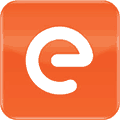
ESI Visual-Environment 18.0破解版 2022-10-05 15,875
-

CODE V 11破解版 2020-03-14 31,825
-

Deep Excavation DeepEX (ex. DeepXcav) 2017 v17.0破解版 2019-10-16 9,053
-

dGB Earth Sciences OpendTect v7.0.4破解版 2024-03-15 9,694
-

Kelton Engineering FLOCALC.net v2.1.0破解版 2023-12-15 850
-
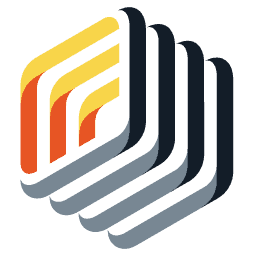
RapidMiner Studio Developer 9.10破解版 2022-02-07 11,936
-

专注稳定,Windows 10 20H2专业版纯净阿刚精简版 2020-12-09 29,873
-

UpDownTool,将系统无损升级到Windows 10 IoT LTSC 2021 2025-08-19 11,305
-

永久激活Windows 10企业版(150000天) 2017-06-26 106,164
-

Windows 11安卓子系统,让Windows直接安装运行安卓应用 2021-10-22 18,049
-
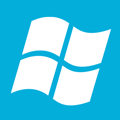
Windows ISO Downloader-微软官方原版windows系统下载器 2016-07-08 28,808
-
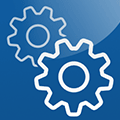
优秀的系统优化工具Ashampoo WinOptimizer11 2014-04-19 12,243
-

Windows 11 22H2最新官方纯净版镜像 2022-09-27 22,316
-

Windows 10免费激活成官方正版,这可能是最后的机会 2020-01-02 20,042
-
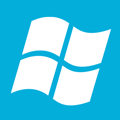
StartIsBack–为你的Win10找回Win7经典开始菜单 2016-08-08 20,932
-

超实用,只有几kb大小的Windows 10激活和优化脚本 2020-11-17 19,886





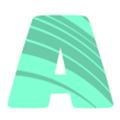

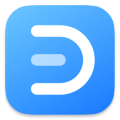
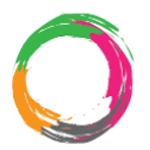
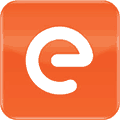




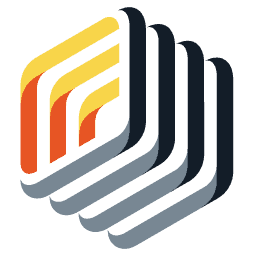
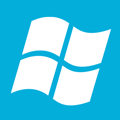
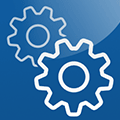

发表评论
还没人评论呢,期待你的评论哦